Ohjelmointi on merkittävästi helpompaa, kun käytössäsi on oikeanlainen kehitysympäristö. Integroitu kehitysympäristö (IDE) tarjoaa sinulle lukuisia toimintoja, jotka tekevät ohjelmoinnista tehokkaampaa. Tässä oppaassa käsittelemme erilaisia IDE:itä, joita voit käyttää Python-ohjelmoinnissa. Opit, kuinka teet ensimmäiset askeleesi Pythonissa valitsemassasi IDE:ssä.
Tärkeimmät havainnot Oikean IDE:n valinta helpottaa ohjelmointia huomattavasti. Sinun tulisi kokeilla erilaisia IDE:itä löytääksesi sen, joka parhaiten sopii työtyyliisi. Erityisesti Jupyter on aloittelijoille erittäin suositeltava, sillä se on käyttäjäystävällinen ja varustettu monilla ominaisuuksilla.
Vaiheittainen opas
IDE:iden ymmärtäminen
Integroitu kehitysympäristö (IDE) on tärkeä työkalu jokaiselle ohjelmoinnin aloittavalle. IDE yhdistää tekstieditorin, kääntäjän (lähdekoodin muuntamiseksi suoritettaviksi ohjelmiksi), virheenkorjaimen (virheiden etsimiseen) ja muotoilutyökalut. Kaikki nämä toiminnot mahdollistavat sinun työskennellä valitun ohjelmointikielen kanssa helposti ja tehokkaasti.
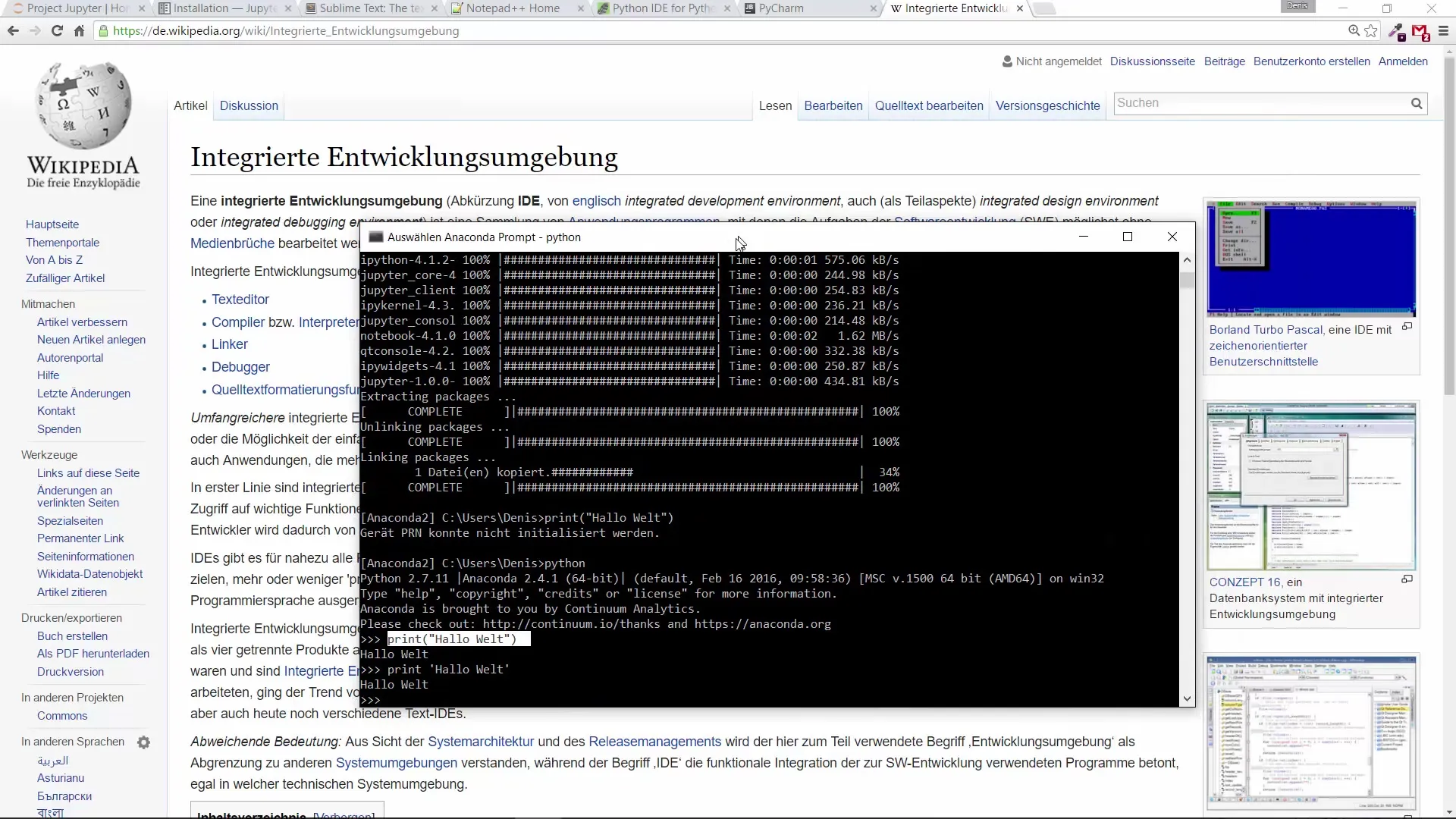
Ensimmäiset askeleet Pythonissa Anaconda Promptin avulla
Olet jo kerännyt ensikokemuksia Pythonista syöttämällä yksinkertaisia komentoja Anaconda Promptissa. Jos esimerkiksi kirjoitat 5 + 3, konsoli näyttää tuloksen 8. Näin voit varmistaa, että Python suorittaa syötteesi oikein. Jos haluat lopettaa Pythonin, kirjoita quit(). Jos yrität sen jälkeen syöttää print("Hallo Welt") prompttiin, saat virheen, koska Pythonia ei enää suoriteteta. Ohjelman uudelleen käynnistämiseksi sinun on vain kirjoitettava python.
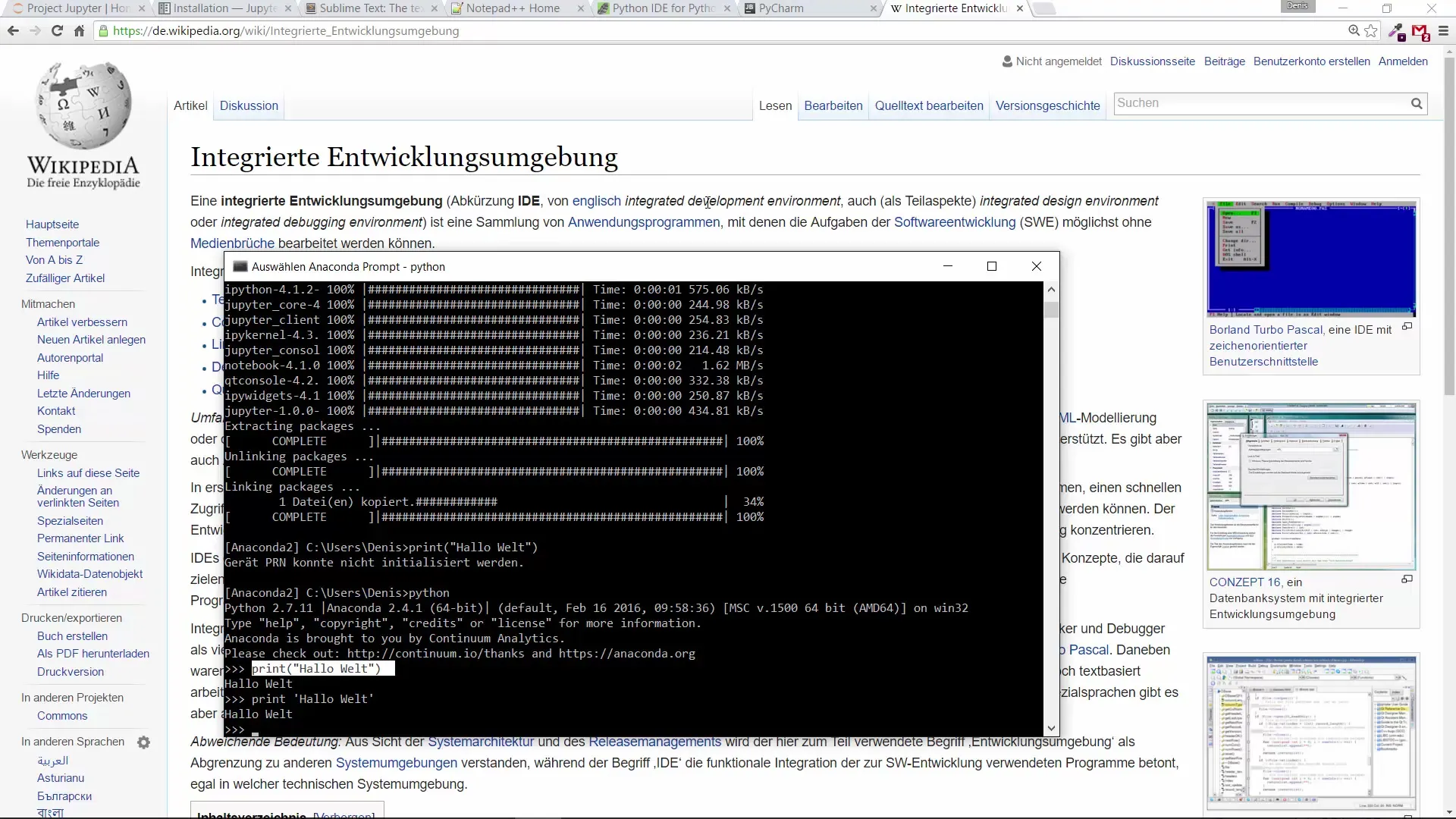
Python-tiedostojen luominen ja suorittaminen
Uuden Python-tiedoston luomiseksi voit lisätä tiedoston suoraan Anaconda-kansioon. Luo uusi tekstimuotoinen tiedosto ja tallenna se.py-päätteellä, esimerkiksi ensimmäinen_programmi.py. Varmista, että valitset oikean kansion ennen kuin suoritat Python-komennon. Suorittaaksesi tiedostosi, sinun on navigoitava hakemistoon, jossa se on tallennettu, ja kirjoitettava sitten python ensimmäinen_programmi.py prompttiin. Näin saat tulosteeksi Hallo Welt, mikä tarkoittaa, että ohjelmasi on suoritettu onnistuneesti.
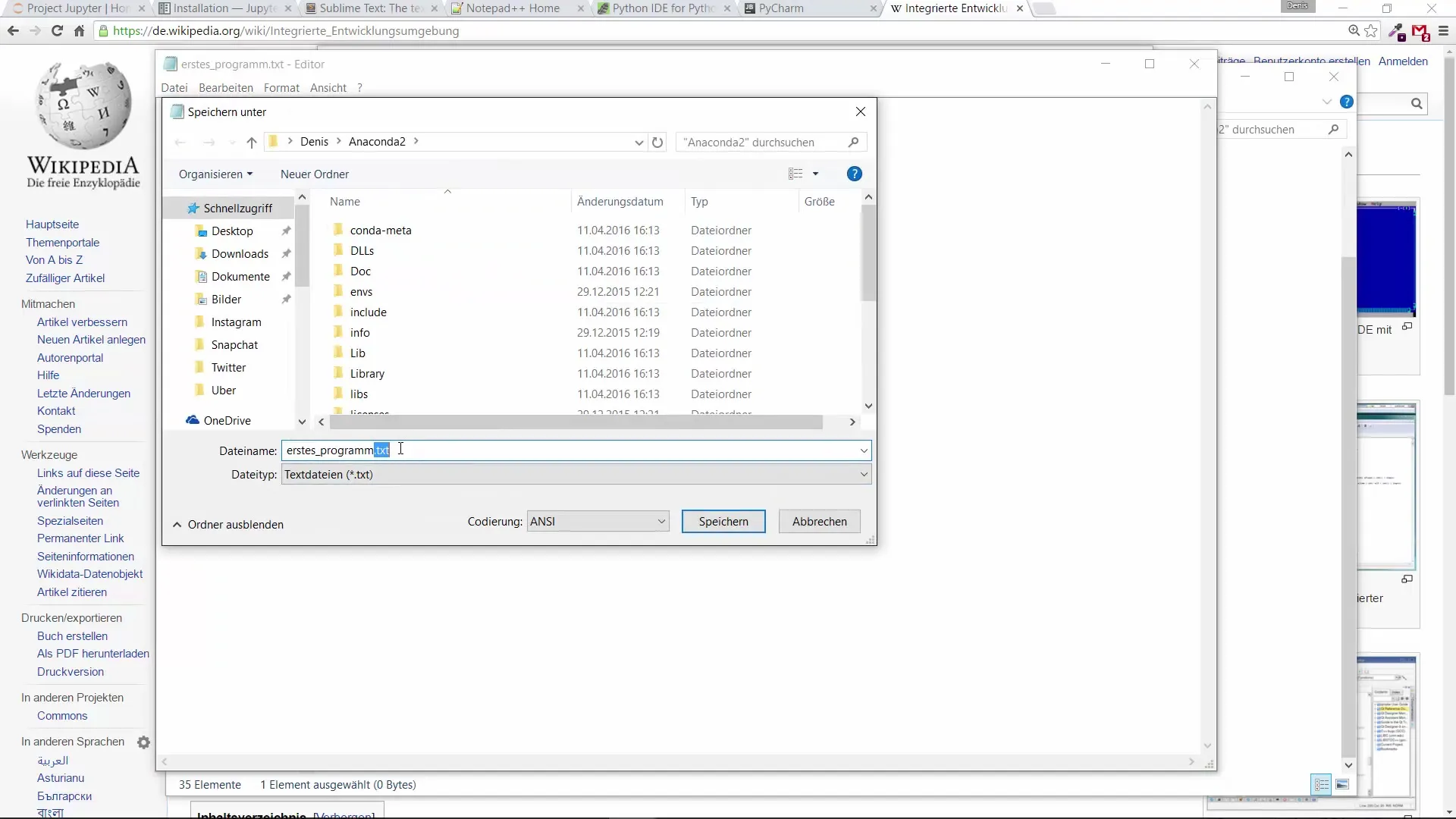
Tekstieditorin käyttö ohjelmoinnissa
Jos haluat muokata tiedostoasi, voit tehdä sen helposti yksinkertaisella tekstieditorilla. Avaa.py-tiedosto muuttaaksesi koodiasi. Jos esimerkiksi lisäät print("Miten voit?"), tallenna muutokset. Suorita sitten ohjelma uudelleen muutosten jälkeen, niin uusi tuloste näkyy konsolissa.
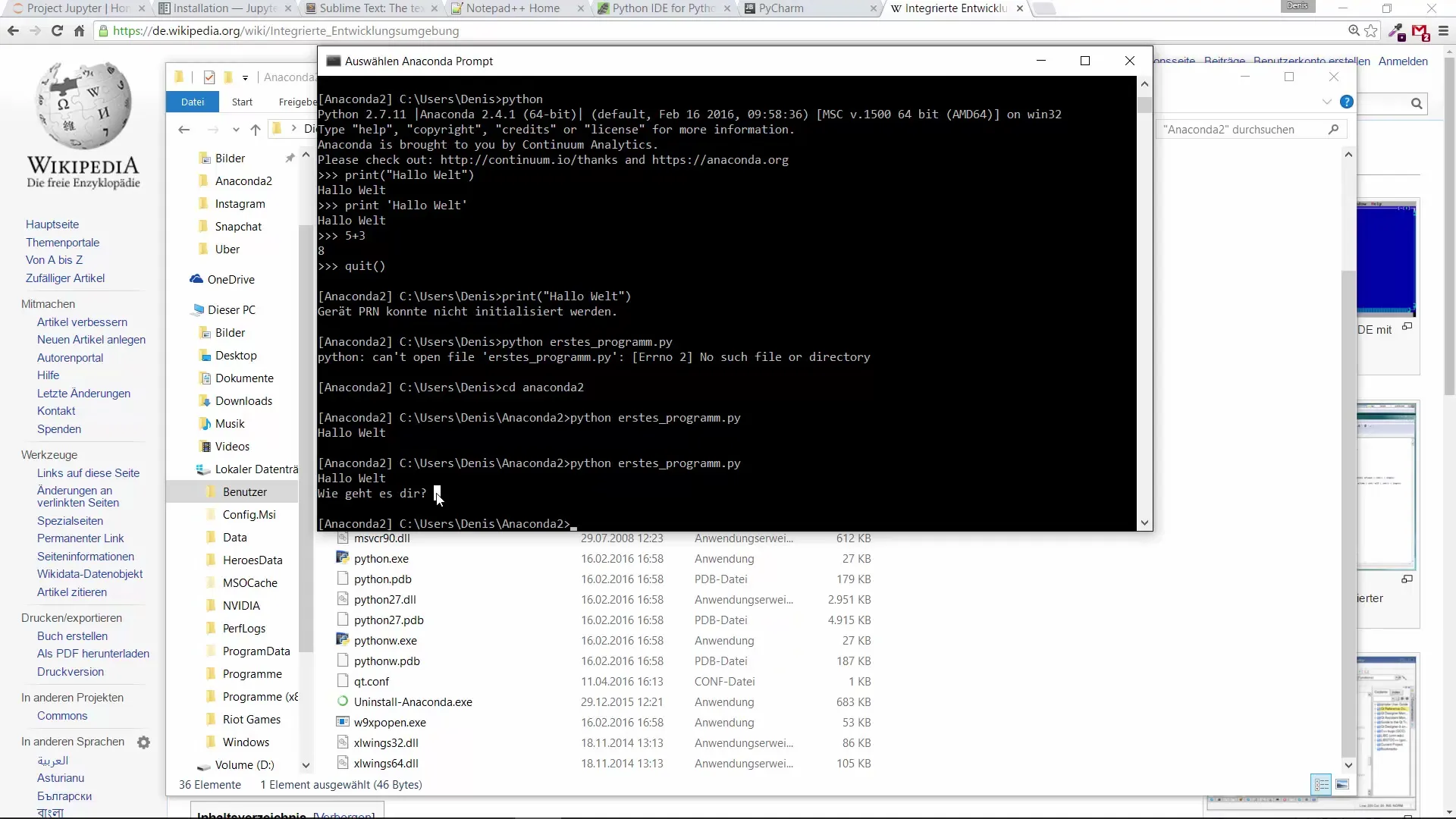
IDE:iden edut
Vaikka tekstieditori tarjoaa käytännöllisiä toimintoja, se voi olla sekava laajemmassa koodissa. Virheilmoitusten lukeminen ja virheiden etsiminen helpottuu merkittävästi IDE:iden käytön myötä. IDE:itä kuten Sublime Text ja Notepad++ käytetään laajalti ja ne tukevat erilaisia ohjelmointikieliä, mutta eivät kaikki tarjoa kattavia ominaisuuksia Pythonille.
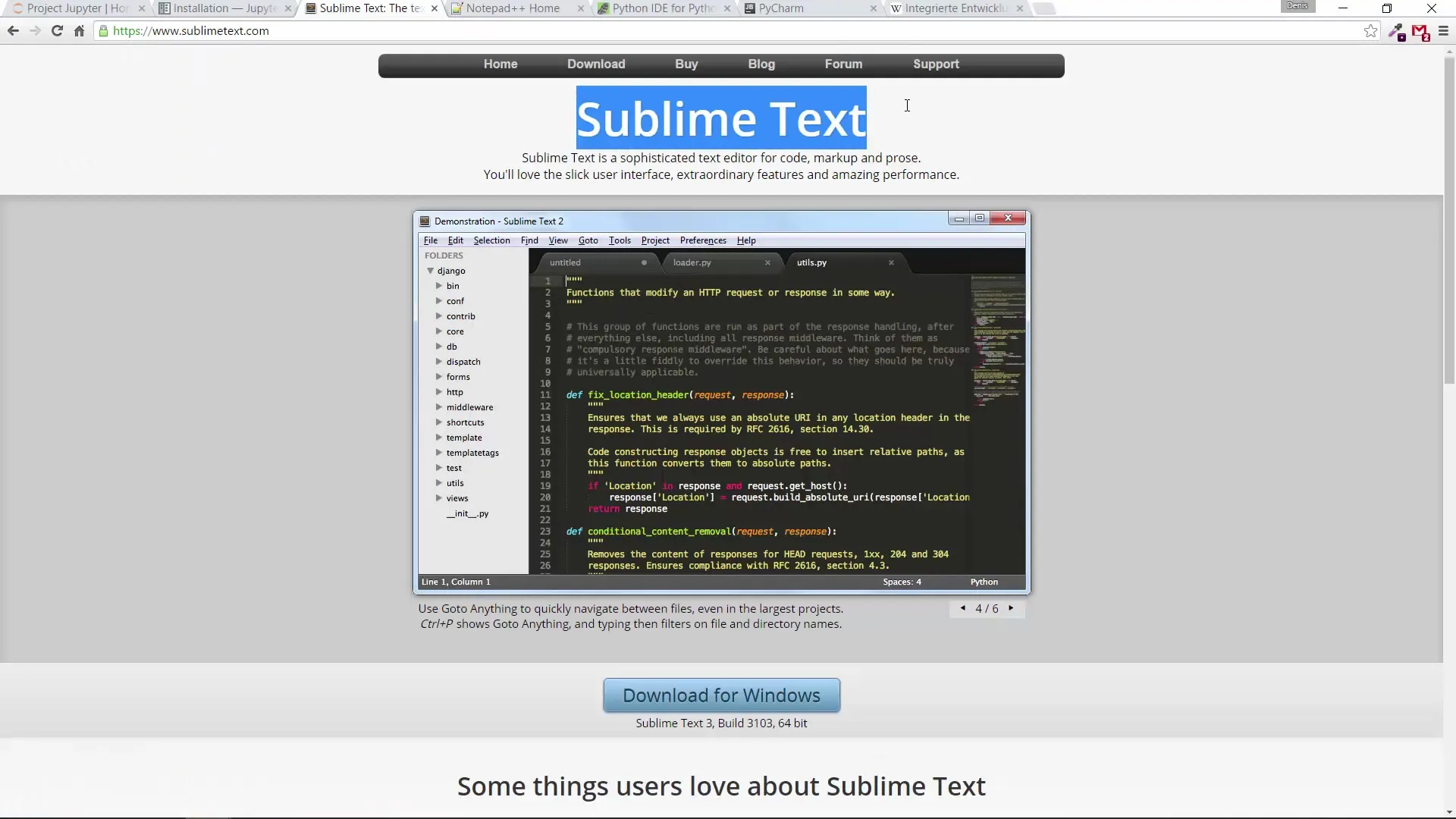
Suositeltavat IDE:t: Jupyter
Python-kehitykselle Jupyter on erinomainen työkalu. Voit käyttää sitä suoraan selaimessasi ilman erityisen ohjelmiston asentamista. Käyttämällä jupyter.org:ia saat mahdollisuuden ohjelmoida Pythonilla nopeasti ja saada nopeita tuloksia. Voit luoda uuden Python 3 -tiedoston ja syöttää suoraan koodisi, kuten print("Hallo Welt"). "Run"-painikkeen avulla voit suorittaa ohjelman ja saat välittömästi palautetta.
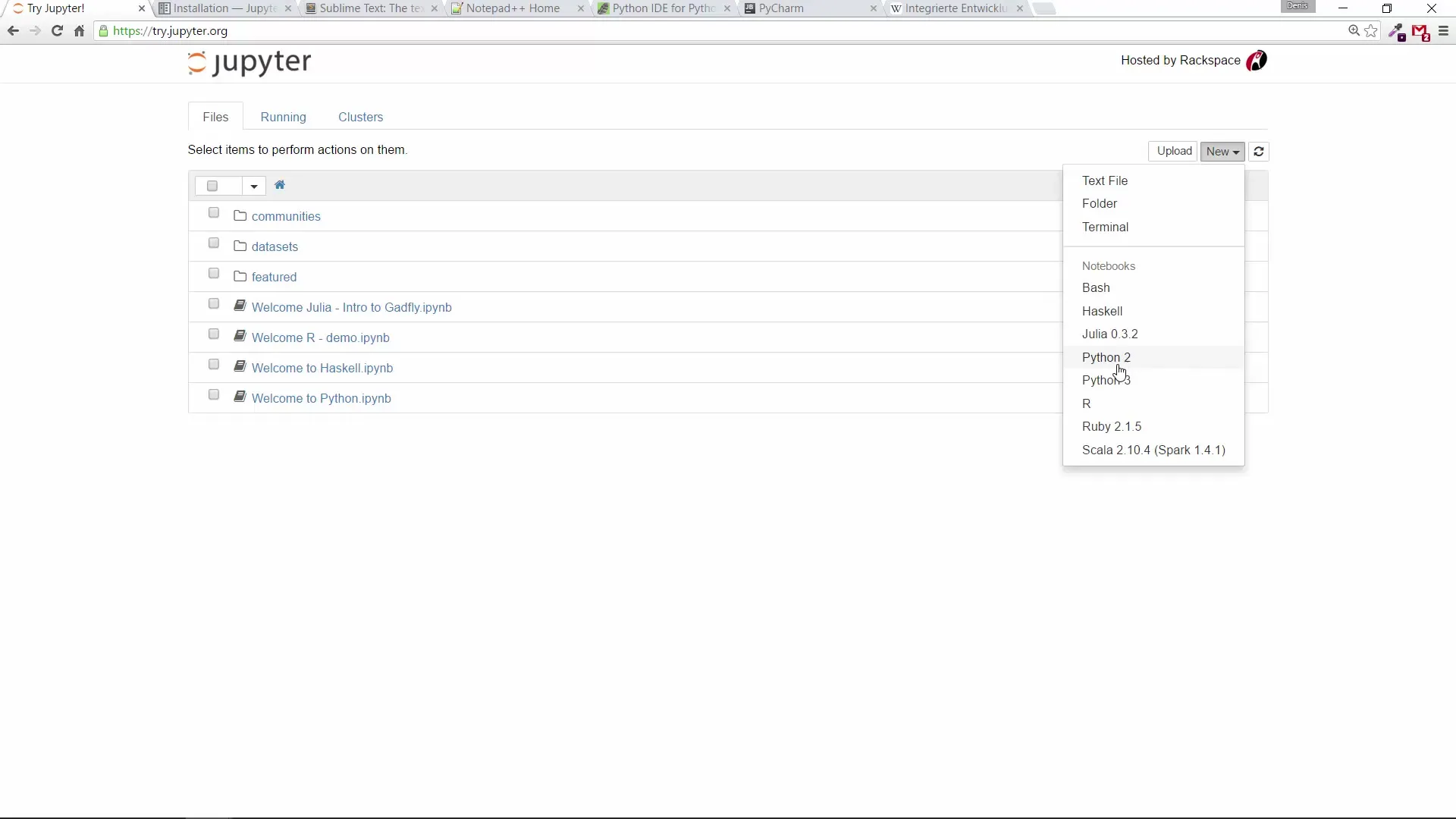
Työskentely jatkuu Jupyterissa
Jupyter ei ainoastaan tarjoa yksinkertaista koodin suorittamista, vaan myös mahdollisuuden tallentaa tuloksia muuttujiin, mikä helpottaa työskentelyä monimutkaisempien ohjelmien kanssa. Esimerkiksi voit tehdä myös data-analyysiä Jupyterissa ja käyttää erilaisia paketteja parantaaksesi ohjelmointikokemustasi.
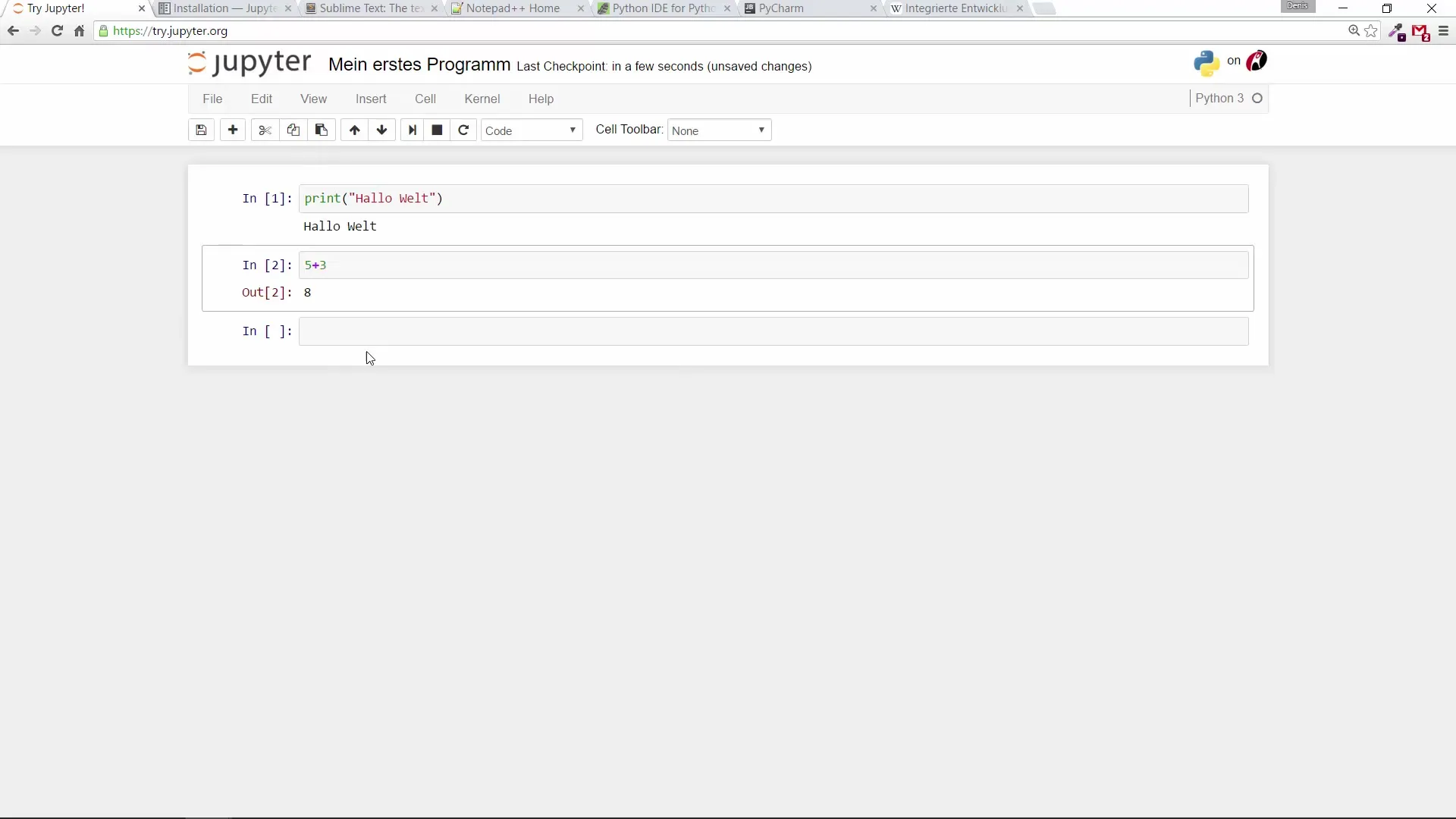
Päätelmät IDE:n valinnasta
Ennen ohjelmoinnin aloittamista on järkevää kokeilla erilaisia IDE:itä löytääksesi sen, joka parhaiten vastaa tyyliäsi. Jupyter on erittäin aloittelijaystävällinen vaihtoehto, jonka voin suositella ensimmäisiin askeleisiin.
Yhteenveto – Kehitysympäristön valinta Python-ohjelmoijille
Oikean kehitysympäristön valinta helpottaa ohjelmointia merkittävästi. IDE:it kuten Jupyter tarjoavat mukavuutta ja monia toimintoja, jotka auttavat sinua optimoimaan ohjelmointikokemustasi.
Usein kysyttäviä kysymyksiä
Kuinka asennan Jupyterin?Voit käyttää Jupyteria helposti selaimesi kautta jupyter.org:issa ilman asennusta.
Voinko käyttää Jupyterissa myös muita ohjelmointikieliä?Kyllä, Jupyter tukee useita ohjelmointikieliä, mukaan lukien Python, R ja Julia.
Mitkä muut IDE:t ovat saatavilla Pythonille?Suosittuja IDE:itä ovat PyCharm, Wingware ja Sublime Text.
Miksi minun pitäisi käyttää IDE:tä?IDE tarjoaa toimintoja kuten virheenkorjaus, syntaksin korostus ja integroitu kääntäjä tehokkaampaan ohjelmointiin.


